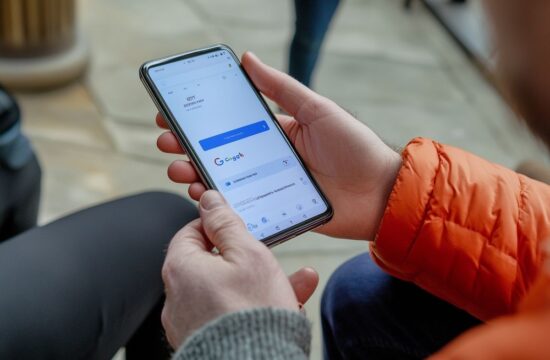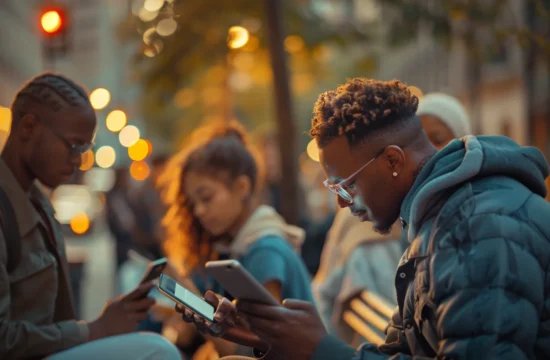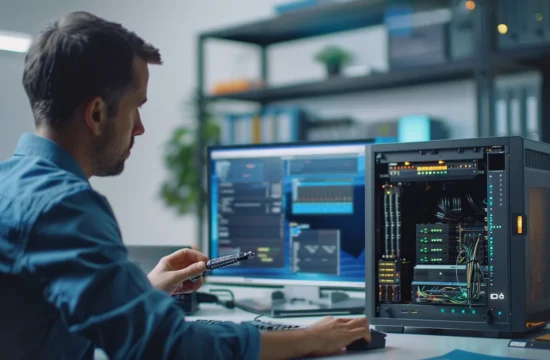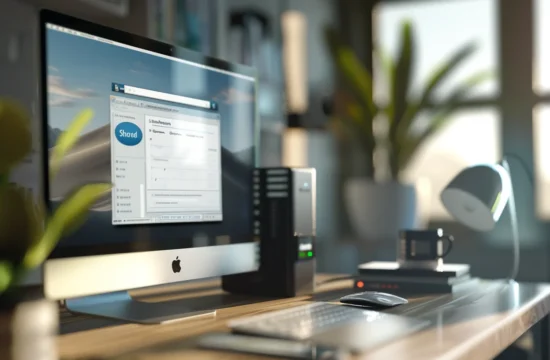Dans l’univers des imprimantes Canon, la fonction de numérisation est un véritable atout. Que vous soyez en possession d’une Pixma, d’une imprimante scanner ou encore d’un ordinateur portable en liaison avec votre imprimante, vous avez la possibilité de numériser vos documents. Cependant, il peut arriver que vous ayez quelques difficultés à comprendre comment scanner un document avec une imprimante Canon. C’est pourquoi nous avons décidé de vous proposer un guide détaillé pour vous aider dans cette tâche.
Préparation de l’imprimante et du document
Avant de commencer, assurez-vous que votre imprimante Canon est correctement installée et connectée à votre ordinateur. Pour cela, vérifiez l’imprimante et la connexion fil entre votre imprimante et votre ordinateur. Ensuite, choisissez le document que vous souhaitez numériser.
Pour un bon scan de document, la propreté de la vitre de votre scanner est essentielle. Assurez-vous donc qu’elle soit bien propre et sans poussière. Une fois votre document prêt et votre imprimante Canon en parfait état de fonctionnement, vous pouvez passer à l’étape suivante.
Lancement de la numérisation
Pour initier la numérisation de votre document, commencez par le placer sur la vitre de votre scanner, face à numériser vers le bas. L’orientation de votre document doit correspondre au guide d’alignement de votre imprimante.
Sur votre ordinateur, ouvrez le programme de numérisation de Canon. Si vous ne l’avez pas encore installé, rendez-vous sur le site de Canon pour télécharger la version adéquate pour votre modèle.
Une fois le programme ouvert, cliquez sur le menu déroulant qui s’affiche et sélectionnez le type de document à numériser.

Réglages de la numérisation
Après avoir sélectionné le type de document à numériser, il vous faudra définir les paramètres de numérisation. Dans le menu qui s’affiche, vous pourrez sélectionner le format du fichier à créer (PDF, JPEG…), la résolution du scan et si vous voulez un scan en couleur ou en noir et blanc.
Lorsque vous aurez terminé de définir ces paramètres, cliquez sur le bouton « Prévisualiser » pour vous assurer que le document sera numérisé correctement. Si tout est en ordre, cliquez sur le bouton « Numériser ». A cet instant, votre imprimante Canon commencera la numérisation de votre document.
Enregistrement du document numérisé
Une fois la numérisation terminée, une fenêtre s’ouvrira contenant les images de votre document numérisé. Vous pouvez maintenant sauvegarder votre document sur votre ordinateur.
Pour ce faire, sélectionnez l’emplacement où vous souhaitez sauvegarder le document et nommez-le. Cliquez ensuite sur le bouton « Enregistrer ».
Voilà, votre document est maintenant numérisé et sauvegardé sur votre ordinateur.
Vous voilà désormais armés pour numériser vos documents avec votre imprimante Canon. N’oubliez pas que la qualité de votre numérisation dépendra en grande partie de la propreté de la vitre de votre scanner et des paramètres que vous avez définis. Alors, n’hésitez pas à jouer avec ces derniers pour obtenir le meilleur résultat possible.
La numérisation de documents est une tâche qui, bien que parfois technique, n’en est pas moins essentielle dans notre monde de plus en plus digital. Maîtriser cette compétence vous permettra non seulement de gagner en autonomie, mais aussi de préserver vos documents importants.
Avec ce tutoriel, nous espérons vous avoir éclairés sur comment scanner un document avec une imprimante Canon. Alors, n’attendez plus, prenez votre document et laissez la magie de la numérisation opérer !